Брзо поправите уобичајене грешке при активацији оперативног система Виндовс помоћу једног алата
- Грешке при активацији оперативног система Виндовс спречавају вас да искористите прави потенцијал вашег рачунара.
- Најчешће решење које се односи на све грешке при активацији је коришћење алатке за решавање проблема при активацији.

ИксИНСТАЛИРАЈТЕ КЛИКОМ НА ДАТОТЕКУ ЗА ПРЕУЗИМАЊЕ
Овај софтвер ће поправити уобичајене рачунарске грешке, заштитити вас од губитка датотека, злонамерног софтвера, квара хардвера и оптимизовати ваш рачунар за максималне перформансе. Решите проблеме са рачунаром и уклоните вирусе сада у 3 једноставна корака:
- Преузмите алатку за поправку рачунара Ресторо који долази са патентираним технологијама (доступан патент овде).
- Кликните Започни скенирање да бисте пронашли проблеме са Виндовс-ом који би могли да изазову проблеме са рачунаром.
- Кликните Поправи све да бисте решили проблеме који утичу на безбедност и перформансе вашег рачунара.
- Ресторо је преузео 0 читаоци овог месеца.
Да ли добијате грешке при активацији Виндовс-а када покушавате да га активирате? Посебно, постоје различите врсте кодова грешака при активацији оперативног система Виндовс који су узроковани из различитих разлога.
У овом водичу смо навели већину грешака при активацији оперативног система Виндовс, као и ефикасна решења која ће вам помоћи да их брзо решите. Хајде да их проверимо.
Које су најчешће грешке при активацији оперативног система Виндовс?
Ево листе неких од најчешћих грешака при активацији оперативног система Виндовс на које можете наићи:
- Грешка 0кЦ004Ф211, 0кЦ004Ф213 – Ове грешке значе да Виндовс није могао да пронађе лиценцу повезану са хардвером вашег уређаја. Да бисте поправили код грешке 0кц004ф213 или 0кЦ004Ф211, морате купити важећи активациони код.
- Грешка 0кЦ004Ф212 – Ова грешка указује да кључ производа који сте унели на уређају није функционисао. Да бисте то поправили, контактирајте Мицрософт Сторе или покушајте да користите алатку за решавање проблема са активацијом оперативног система Виндовс.
- Грешка 0к803ф7001, 0к800704цФ – Узрок за ове грешке је велика промена хардвера или зато што сте унели неважећи кључ производа. Су уобичајене грешке при активацији оперативног система Виндовс 10/11, и могу се лако поправити.
- Грешка 0кЦ004Ц003, 0кЦ004Ц060, 0кЦ004Ц4А2, 0к803ФА067Л, 0кЦ004Ц001, 0кЦ004Ц004, 0кЦ004Ф004, 0кЦ004Ц00 0кЦ004Ф005, 0кЦ004Ц00Ф, 0кЦ004Ц010, 0кЦ004Ц00Е, 0кЦ004Ц4А4, 0кЦ004Ц4А5, 0кЦ004Б001, 0кЦ004Ф010, 0кЦ004Ф050 – Сви ови кодови грешака настају због истих проблема. Они би могли да се појаве због погрешног кључа производа или зато што су сервери за активацију били заузети.
- Грешка 0кЦ004Ф034 – Суочићете се са овом грешком ако сте унели погрешан кључ производа или унели шифру производа за другу верзију оперативног система Виндовс. За решавање примените решења наведена у нашем наменском водичу Грешка при активацији оперативног система Виндовс 11 0кЦ004Ф034.
- Грешка 0кЦ004Ф210, 0кЦ004Е016, 0кЦ004Ф00Ф – Ова грешка се појављује када сте унели погрешан кључ производа или тренутна верзија Виндовс-а инсталирана на вашем рачунару не одговара издању дигиталне лиценце. Покрили смо 0кц004е016 у оперативном систему Виндовс 10 у дубини у посебном водичу.
- Грешка 0кЦ004ФЦ03, 0к8007267Ц, 0к80072ее7 – Проблеми са Интернетом или подешавања заштитног зида/антивирусног програма могу изазвати овај проблем. Можете покушати да повежете рачунар на интернет или привремено онемогућите заштитни зид или антивирусни софтвер да бисте довршили активацију на мрежи. Ево посвећеног водича за поправите шифру грешке 0к80072ее7.
- Грешка 0кЦ004Е028 – Ова грешка се појављује када сте већ послали захтев за активацију, а процес је у току. Требало би да сачекате да се процес заврши, а ваш уређај ће се активирати када се процес заврши.
- Грешка 0кД0000272, 0кЦ0000272, 0кц004Ц012, 0кЦ004Ц013, 0кЦ004Ц014 – Наићи ћете на ову грешку ако је сервер за активацију заузет током активације. Покушајте након неког времена да завршите процес.
- Грешка 0кЦ004Ц008, 0кЦ004Ц770, 0к803ФА071, 0кЦ004Ц020 – Ови кодови грешака значе да је шифра производа коју сте унели већ коришћена на другом рачунару или се користи на више рачунара него што је дозвољено условима лиценцирања Мицрософт софтвера. Покушајте да унесете други кључ производа који важи за вашу копију оперативног система Виндовс.
- Грешка 0к8007232Б, 0кЦ004Ф074, 0кЦ004Ф038, 0к8007007Б – Видећете ове кодове грешака ако сте користили шифру производа Ентерприсе издања оперативног система Виндовс да бисте активирали Виндовс 11 Хоме или Виндовс 11 Про. Такође, ове грешке се појављују када нисте повезани на интернет да бисте довршили процес активације на мрежи.
- Грешка 0к80072Ф8Ф – Грешка 0к80072Ф8Ф ће се појавити када ваша сат није тачан. До тога може доћи и ако Виндовс не може да се повеже са услугом за активацију на мрежи. Подесите време и проверите везу да бисте је поправили.
- Грешка 0кЦ004Е003 – Ова грешка се јавља када софтвер треће стране промени ваше системске датотеке. Можете да вратите системске датотеке на ранију тачку у времену користећи Систем Ресторе. Такође, примените решења поменута у нашем водичу о томе како да поправите Грешка Виндовс 10/11 0кц004ц003.
- Грешка 0к80004005 – Овај код грешке се може решити покретањем алатке за решавање проблема са активацијом оперативног система Виндовс. За друга решења, можете погледати наше Грешка Виндовс 0к80004005 чланак.
- Грешка 0к87е10бц6 – Ово је још једна од оних грешака, где вашем рачунару треба мало времена да потврди процес активације због грешке на серверу за активацију или услузи лиценцирања. Можете погледати наш водич који вам даје комплетна решења за поправку грешка 0к87е10бц6 на Виндовс 11 добро као Грешка при активацији 0к87е10бц6 на Виндовс 10.
- Грешка 0к80070652 – Ако компоненте за ажурирање или системске датотеке које се односе на ажурирање недостају на вашем рачунару, онда ћете наићи на ову грешку 0к80070652. За комплетну листу решења, можете погледати наш водич о томе како поправи грешку ажурирања за Виндовс 10/11 0к80070652.
- Грешка 0кц004ф063 – Видећете када ваш рачунар не успе да потврди аутентичност лиценце код грешке 0кц004ф063 на Виндовс 10. Можете покушати да решите овај проблем покретањем СФЦ скенирања на рачунару.
Како да поправим грешке при активацији Виндовс-а?
Пре него што примените решења, ево неколико ствари које можете применити и решити грешку:
- Поново покрените рачунар. Понекад брзо поновно покретање може помоћи код свих врста Виндовс проблема.
- Привремено онемогућите антивирус и заштитни зид јер је могуће да ометају вашу везу.
Ако ови кратки кораци нису решили ситуацију, следите доленаведена решења да бисте решили грешку при активацији оперативног система Виндовс.
1. Покрените алатку за решавање проблема са активацијом оперативног система Виндовс
- притисните Победити + И дугмад за отварање Подешавања. Кликните на Активација.
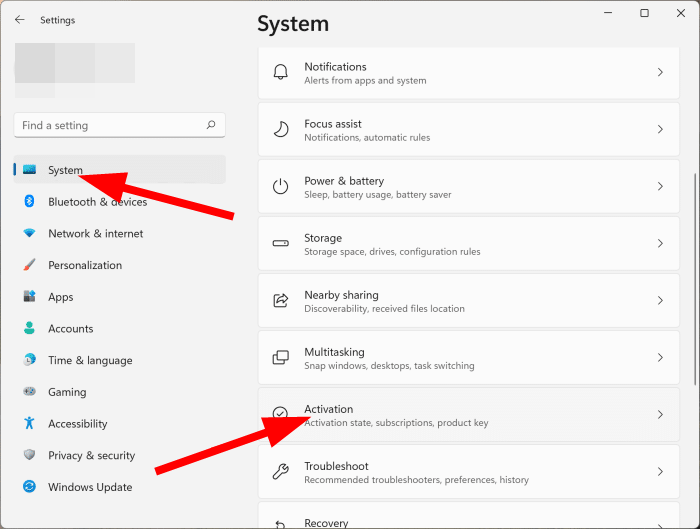
- Видећете Решавање проблема дугме ако ваша копија Виндовс-а није активирана.

- Притисните дугме и пратите упутства на екрану да бисте решили проблеме са активацијом.
2. Користите командну линију да активирате Виндовс
- притисните Виндовс тастер за отварање Почетак мени.
- Тип Командна линија и покрените га као администратор.
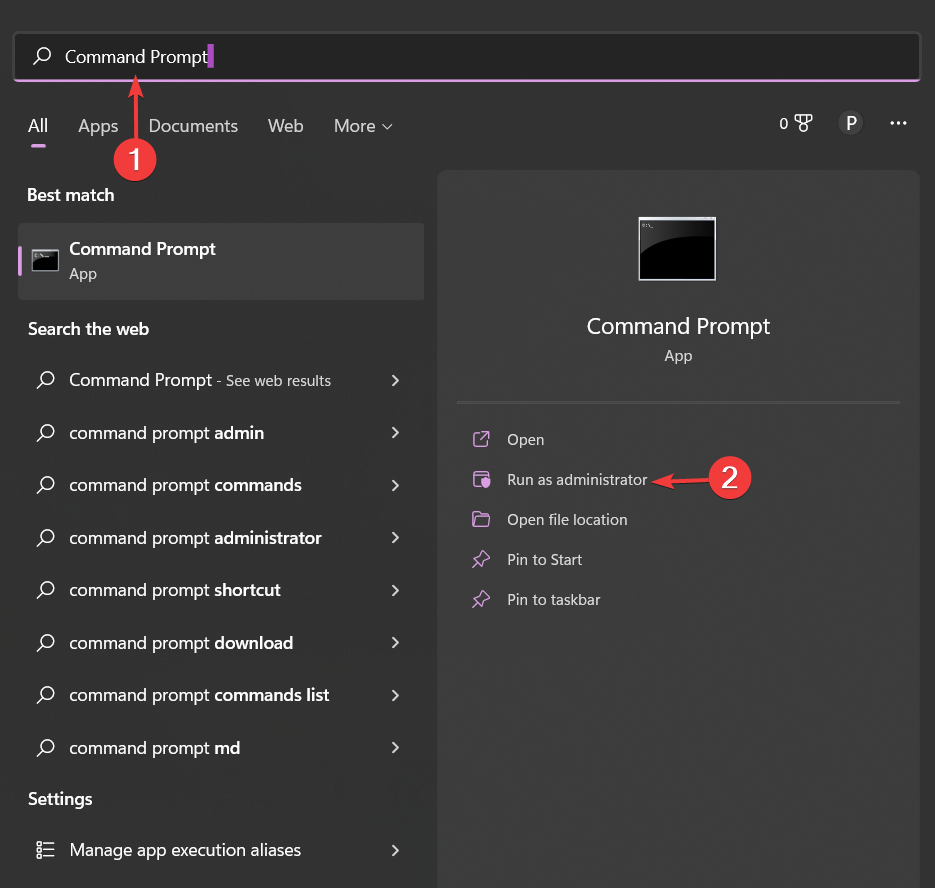
- Извршите наредбу испод:
слмгр.вбс –поново наоружати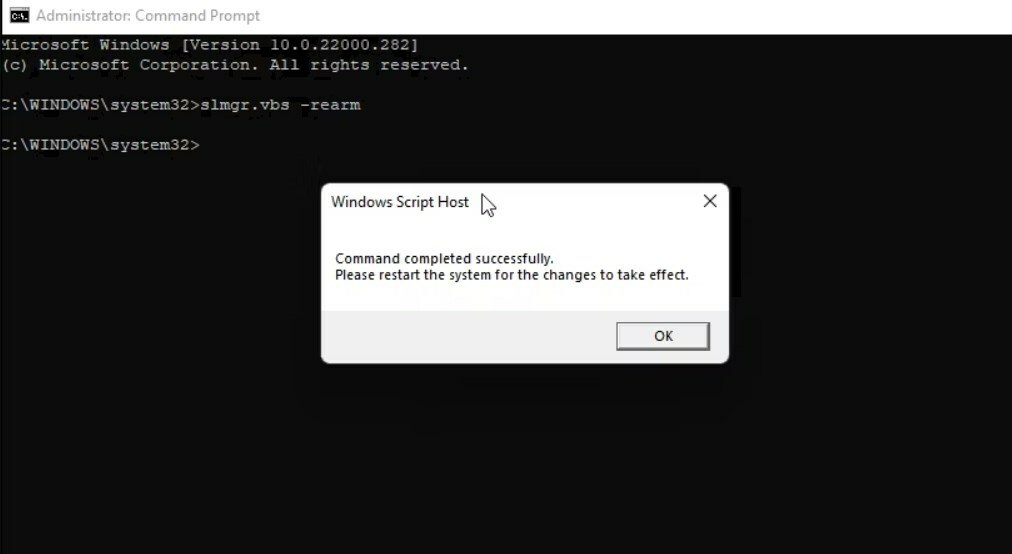
- Процес ће почети, а када се прикаже упит за успех, кликните У реду.
- Поново покренути ваш рачунар.
- Екран постаје црн када се повеже са спољним монитором [поправка]
- Шифра грешке 0к80041010: Како то брзо поправити
- Поправка: КВАР НА СТРАНИЦИ У ОБЛАСТИ НЕПАГЕД Грешка 0к00000050
- Сртаскс.еке: Шта је то и како да поправите његову велику употребу ЦПУ-а
3. Активирајте Виндовс 11 телефоном
- Кликните Почетак дугме и изаберите Подешавања.
- Сада, бирај Систем с десна и Активација из десног окна.
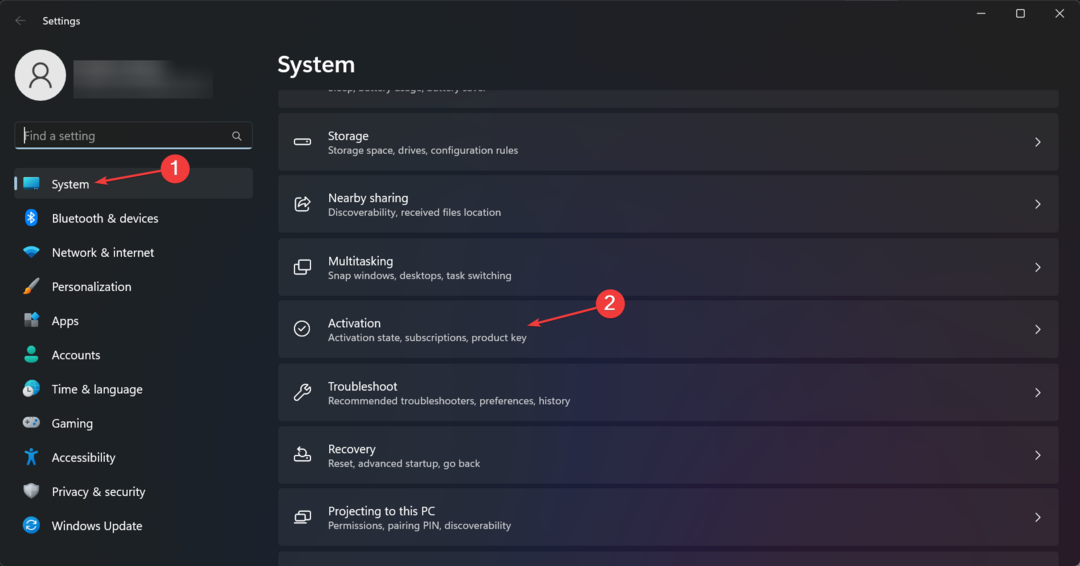
- Испод Активирајте Виндовс одмах одељак, изаберите Активирајте телефоном.
Стручни савет:
СПОНЗОРИСАНИ
Неке проблеме са рачунаром је тешко решити, посебно када су у питању оштећена спремишта или Виндовс датотеке које недостају. Ако имате проблема да поправите грешку, ваш систем је можда делимично покварен.
Препоручујемо да инсталирате Ресторо, алат који ће скенирати вашу машину и идентификовати у чему је грешка.
Кликните овде да преузмете и почнете да поправљате.
Навели смо неке од најчешћих и претраживаних кодова грешака при активацији оперативног система Виндовс и њихова решења.
Пратећи горе наведена решења, можете ефикасно и лако поправити све кодове грешака.
Ако ниједан од метода за решавање проблема не успе, боља опција би била поновна инсталација оперативног система Виндовс. Ово треба учинити само када ништа не функционише.
Имамо водич који ће вас упутити како можете поново инсталирајте Виндовс 11. У чланку се објашњава како то учинити помоћу ИСО датотеке и инсталационог медија.
Неуспела мрежна веза је основни узрок вишеструких кодова грешака при активацији оперативног система Виндовс. У том случају, можете проверити наше Интернет веза је изгубљена водич за више информација.
Да ли сте успели да поправите грешке при активацији? Обавестите нас у коментарима испод.
Још увек имате проблема? Поправите их овим алатом:
СПОНЗОРИСАНИ
Ако горњи савети нису решили ваш проблем, ваш рачунар може имати дубље проблеме са Виндовс-ом. Препоручујемо преузимање овог алата за поправку рачунара (одлично оцењено на ТрустПилот.цом) да им се лако позабавите. Након инсталације, једноставно кликните на Започни скенирање дугме, а затим притисните на Поправи све.


